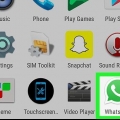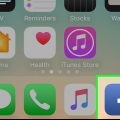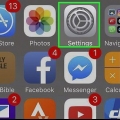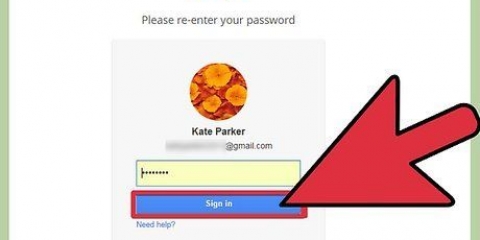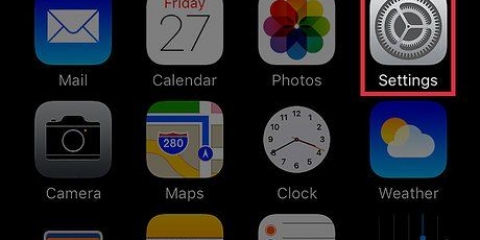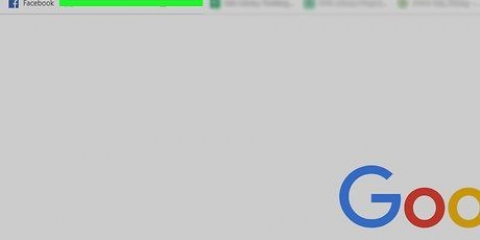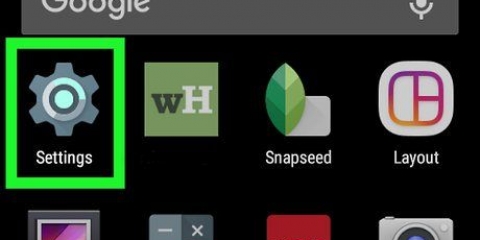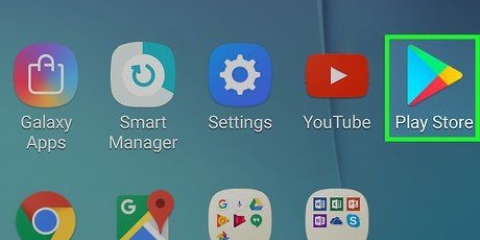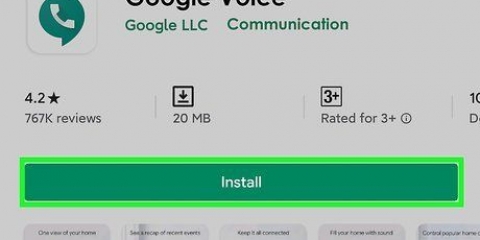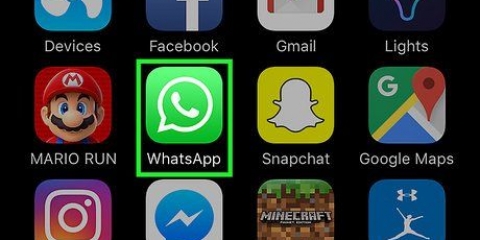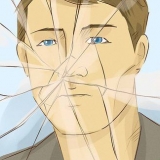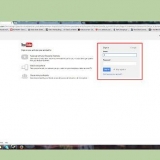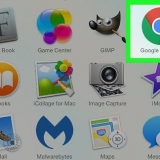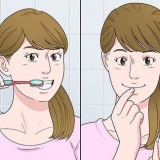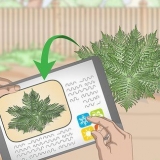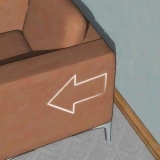Cómo usar whatsapp sin un número de teléfono
Contenido
Este artículo te enseñará cómo usar un número de teléfono falso para registrarte en WhatsApp. El número de teléfono falso se puede obtener de Google Voice, un servicio gratuito de llamadas y mensajes de texto anónimos. Lamentablemente, deberá usar un número de teléfono real (el suyo o el de otra persona) para iniciar sesión en Google Voice. Por lo tanto, al menos temporalmente tendrá que tener acceso a un número de teléfono real para crear su cuenta de Google Voice, para que luego pueda iniciar sesión en WhatsApp sin un número.
Pasos
Parte 1 de 2: iniciar sesión en Google Voice

1. Abre Google Voz. Ir https://voz.Google.es/ en el navegador web de su computadora. Si ha iniciado sesión en una cuenta de Google, ahora verá la página de configuración de Google Voice.
- Si aún no ha iniciado sesión, ingrese primero su dirección de correo electrónico y contraseña.
- Omite este paso si ya tienes una cuenta de Google Voice.

2. Buscar una ubicación. Haga clic en el cuadro de texto en el medio de la página y escriba una ciudad o área. A medida que escribe, aparecen varias opciones debajo del cuadro de texto.

3. Selecciona una ubicación. Haga clic en una ciudad en el menú desplegable para configurarla como la ubicación de su número de Google Voice.

4. Anota tu número preferido. Ahora ves diferentes números de teléfono. Anota el que quieras usar. Utilizará este número más tarde para iniciar sesión en WhatsApp.

5. haga clic enSeleccionando. Es un botón azul a la derecha del número de teléfono que deseas usar.

6. haga clic enEl proximo en el cuadro de diálogo. Ahora está en la página donde puede ingresar su número de teléfono.

7. Introduce tu número de teléfono real. En el campo de texto, ingrese un número de teléfono al que pueda acceder.

8. haga clic enEnviar código. Este botón está en la esquina inferior derecha de la ventana del número de teléfono. Google Voice ahora enviará un SMS de confirmación a tu teléfono.

9. Encuentra tu código. Abra la aplicación de mensajes de texto de su teléfono, busque el mensaje de Google (generalmente de un número de teléfono de cinco dígitos) y vea el código de seis caracteres en el mensaje.
El mensaje será algo como "123456 es tu código de confirmación para Google Voice."

10. Ingrese el código. Ingrese los seis caracteres del código en el cuadro de texto en el medio de la página de Google Voice.

11. haga clic enVerificar. Está en la esquina inferior derecha de la ventana de verificación.

12. haga clic enafirmar en el cuadro de diálogo. Ahora confirma que desea utilizar este número de teléfono con su cuenta de Google Voice.
Dependiendo de su número de teléfono, es posible que no vea esta opción. En ese caso, puede continuar con el siguiente paso.

13. haga clic enCompleto en el cuadro de diálogo.

14. Abre la página de Google Voice. Si no se le redirige automáticamente al tablero, haga clic en voz de Google en la esquina superior izquierda de la página.

15. Haga clic en el icono de Mensajes. Este es un logotipo de burbuja de diálogo en la esquina superior izquierda del tablero. Ahora abrirá su historial de mensajes, donde recibirá el código de confirmación de WhatsApp más tarde.
Deje esta ventana abierta por ahora.
Parte 2 de 2: configurar WhatsApp

1. desinstalar WhatsApp y luego instalarlo de nuevo. Si ya tiene WhatsApp en su teléfono, deberá desinstalar y luego reinstalar la aplicación para borrar todos los datos del usuario.
- Si aún no ha descargado WhatsApp, hágalo en su iPhone o Android.

2. Abre WhatsApp. Toca el ícono de WhatsApp. Esto parece una burbuja de habla blanca y un gancho telefónico sobre un fondo verde.

3. Toque enEstar de acuerdo & para proceder. Esto está en la parte inferior de la pantalla.

4. Introduce tu número de teléfono de Google Voice. Toque el cuadro de texto en el medio de la pantalla, luego escriba el número de teléfono que eligió en Google Voice.
Si no ha anotado su número de Voice, puede encontrarlo abriendo su panel de control de Google Voice, haciendo clic en ☰ en la esquina superior izquierda de la ventana, haciendo clic en Ajustes y finalmente en la pestaña Números de teléfono.

5. Toque enTerminado. Está en la esquina superior derecha de la pantalla.
En Android, toque aquí El proximo.

6. Toque ensí en el cuadro de diálogo. Ahora confirma su número de teléfono y tiene WhatsApp para enviar un SMS de confirmación a este número.
En Android, toque aquí OK.

7. Espere un mensaje de confirmación. Espera un SMS en tu panel de Voice. Cuando aparezca tu SMS, lo verás en el lado izquierdo de la página.

8. Encuentra tu código. Haga clic en el mensaje a la izquierda de la página y busque el código de seis caracteres en el mensaje, a la derecha de la página.

9. Ingrese su código. Ingrese su código de confirmación en el cuadro de texto. WhatsApp procesará el número una vez que termines de escribir.

10. Toque enSaltar restaurar. Este es un botón rojo en el medio de la pantalla.
En Android, toque aquí Saltear.

11. Complete la información de su perfil. Toque el campo de texto `Su nombre` e ingrese un nombre aquí. También puede agregar una foto tocando el círculo con Añadir foto, en la esquina superior izquierda de la pantalla. A continuación, puede seleccionar una foto.

12. Toque enTerminado. Está en la esquina superior derecha de la pantalla. Así creas tu cuenta de WhatsApp.
En Android, toque aquí El proximo.
Consejos
- Puede descargar la aplicación Google Voice en su teléfono para usarla como una segunda aplicación de mensajes de texto.
Advertencias
- Si ya no tiene acceso al teléfono que usó para crear su cuenta de Google Voice y necesita confirmar su cuenta de Voice, no podrá hacerlo por teléfono.
Artículos sobre el tema. "Cómo usar whatsapp sin un número de teléfono"
Оцените, пожалуйста статью
Similar
Popular